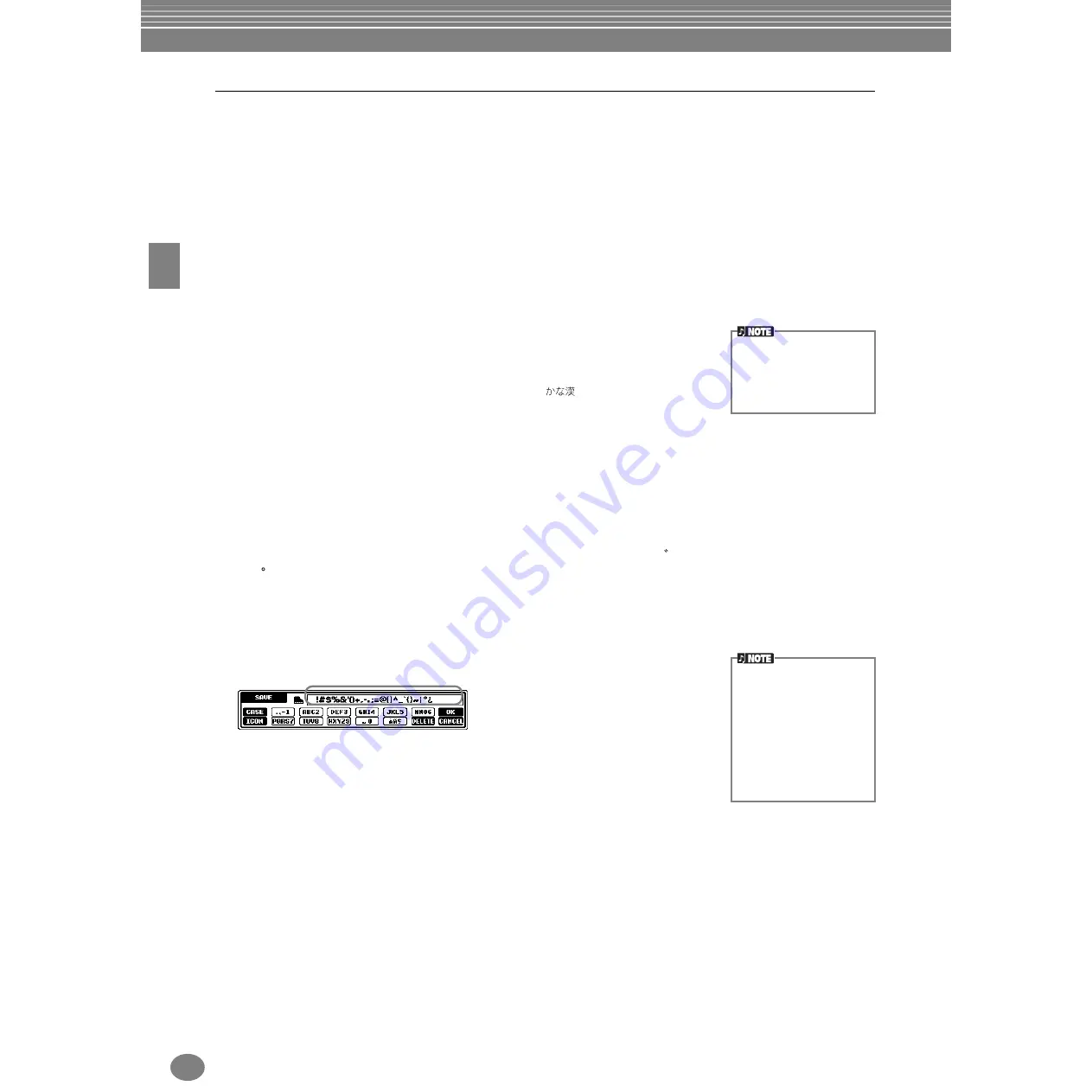
Principes d'utilisation — Organisation des données
PSR-2100/1100
48
Saisie de caractères
Les instructions qui suivent vous expliquent comment saisir des caractères pour nommer vos fichiers et dossiers. Cette
méthode ressemble à celle utilisée pour saisir des noms et des numéros sur un téléphone cellulaire.
1
Positionnez le curseur à l'endroit voulu en utilisant le cadran [DATA ENTRY].
2
Appuyez sur la touche appropriée, [2
▲
] - [7
▲
] et [2
▼
]- [6
▼
], correspondant au caractère que vous voulez sai-
sir.
Plusieurs caractères différents sont affectés à une même touche et les caractères changent chaque fois que vous
appuyez sur la touche. Pour saisir le caractère sélectionné, déplacez le curseur et appuyez sur une autre touche de
saisie de lettre.
Si vous avez saisi un mauvais caractère, positionnez le curseur sur la lettre que vous voulez supprimer et appuyez
sur la touche
[7
▼
] (DELETE)
. Si vous voulez supprimer tous les caractères d'une ligne en une fois, appuyez sur la
touche
[7
▼
] (DELETE)
et maintenez-la enfoncée un instant. Lorsque le curseur apparaît en surbrillance, seule la
zone en surbrillance est supprimée.
3
Pour saisir le nouveau nom, appuyez sur la touche [8
▲
] (OK).
Pour annuler l'opération, appuyez sur la touche
[8
▼
] (CANCEL)
.
■
Conversion en Kanji (japonais)
Cela s'applique uniquement si vous utilisez la touche «
(kana-kan) » (en
japonais). Lorsque les caractères « hiragana » saisis sont affichés en surbrillance,
appuyez sur la touche
[ENTER]
une ou plusieurs fois pour convertir ces caractères en
caractères kanji appropriés. La zone affichée en surbrillance peut être modifiée à
l'aide du cadran
[DATA ENTRY]
. La zone convertie peut être reconvertie en
« hiragana » à l'aide de la touche
[7
▼
] (DELETE)
. La zone en surbrillance peut être
effacée d'un seul coup à l'aide de la touche
[8
▼
] (CANCEL)
. Pour saisir réellement la
modification, appuyez sur la touche
[8
▲
] (OK)
ou saisissez le caractère suivant. Pour
saisir le « hiragana » directement (sans le convertir), appuyez sur la touche
[8
▲
] (OK).
■
Saisie de signes spéciaux (voyelle infléchie, accent, signes japonais « »
et « »)
Sélectionnez le caractère auquel un signe doit être ajouté et appuyez sur la touche
[6
▼
]
(avant la saisie réelle du caractère).
■
Saisie de caractères divers (signes)
Vous pouvez appeler la liste de marques en appuyant sur la touche
[6
▼
]
, après avoir
saisi un caractère en positionnant le curseur dessus.
Positionnez le curseur sur le signe souhaité à l'aide du cadran
[DATA ENTRY]
, puis
appuyez sur la touche
[8
▲
] (OK)
ou
[ENTER]
.
■
Saisie de chiffres
Sélectionnez tout d'abord l'un des paramètres suivants : « A B C » (alphabet grandeur
nature), « ABC » « CASE » (alphabet majuscule demi-format) et « case » (alphabet
minuscule demi-format). Appuyez ensuite sur la touche appropriée,
[2
▲
]
-
[7
▲
]
et
[2
▼
]
-
[5
▼
]
, et maintenez-la enfoncée pendant un instant ou appuyez dessus
plusieurs fois jusqu'à ce que le chiffre souhaité soit sélectionné.
Les marques demi-format
suivantes ne peuvent pas
être utilisées pour nommer
des fichiers ou des dossiers :
¥ \ / : * ? “ < > |
Dans le cas de caractères
qui ne sont pas accompa-
gnés par des signes spé-
ciaux (à l'exception de
kanakan et katakana demi-
taille), vous pouvez appeler
la liste des signes en
appuyant sur la touche [6
▼
]
après avoir sélectionné un
caractère (mais avant sa sai-
sie réelle).
Summary of Contents for Portatone PSR-1100
Page 172: ...PSR 2100 1100 172 MEMO ...
















































